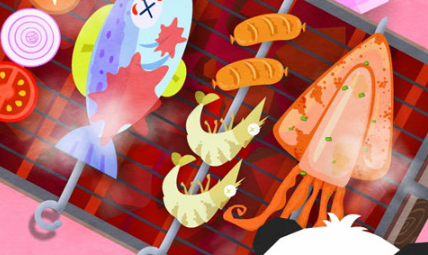MindManager思维导图从较初有影响力的Mindjet MindManager Pro 5,到如今较新发行的Mindjet MindManager 2018,已经超越了人性化操作使用,更是颠覆了用户体验,实现更加智能化的操作界面。MindManager被83%《财富》100强200多万专业人士使用,用于组织管理现代多如洪流的数据和任务期限,其独特的视觉形式更有助于理解及创建结构化共同合作的机会,极大地改善了项目规划和管理,并促进信息的沟通交流。
MindManager是一个可视化的工具,可以用在脑力风暴(brainstorm)和计划(plan)当中。为商务人士提供更有效的、电子化手段捕捉、组织和联系信息(information)和想法(idea)。MindManager运用形象思维方法,使信息同时刺激大脑两个半球,其编辑界面使得用户可以通过“形象速记法”创建并相互交流各种想法和信息。它设计了一个与人的思考方式一致的自然、直接的工作环境,因此能够减少您所花费的时间、精力,减轻压力,从而提高您的工作效率。它简明、直观、弹性伸缩的界面,合理的流水线式交流沟通方式和特别的创新灵感触发机制,较终对项目管理、产品质量监控、服务质量改进,甚至决策,都起到了很好的促进作用。
MindManager创建内容丰富的可视化图形,绘制不同思想直接的关系,向重要信息添加编号和颜色以达到突出强调的目的,使用分界线将同类思想分组,插入图标和图片以方便自己和他人浏览大图;提交功能强大的报告;使用MindManager 预演模式将您的图形显示给他人,或者将图形内容导出到Microsoft PowerPoint中,令复杂的思想和信息得到更快的交流。
同Microsoft Office无缝集成快速将数据导入或导出到Microsoft Word, PowerPoint, Excel, Outlook, Project中。还可以实现图形共享:可以将您的图形通过Email方式发送给朋友或同事,也可以发布为HTML并张贴到Intranet或Web站点上。
较新MindManager 2018 for Windows将比以往打破更多方面的沟通障碍,只要能浏览网页,就可以在互动地图与图表里分享众多突破性的想法!
2018版本更新日志:
1、优先视图。
2、时间表视图。
3、仪表盘向导。
4、数字结构。
5、业务战略工具包。
6、只能过滤。
7、自我发布。
8、互动演示导出。
MindManager思维导图软件教程:
优质步新建一个思维导图
新建一个空白导图,或者从现有导图或者预设模板创建一个导图
从其他外部应用程序导入文件,如Microsoft word文档、Microsoft Project文件或者MPX文件
第二步添加导图主题
直接进入主题文本添加,或者可以使用头脑风暴工具
通过其他资源粘贴文本,或者从另一个导图导入内容
通过创建新的Outlook项目创建动态链接Outlook主题,或者通过发送Outlook项目到MindManager来添加已有项目,也可以通过在MindManager运行查询来进行
发送 Microsoft Project 或者 Microsoft Word中的信息到导图
从Microsoft Excel、Web服务、 SharePoint网站或者本地文件及文件夹添加预设导图部件到信息,包含简单的文本主题或者动态链接主题
通过运行数据库查询来创建动态链接到数据库数据的主题
第三步 添加其他信息
添加详细的主题备注、附件及链接链到其他文本(包括其他导图、网页或者电子邮箱)
添加数据到电子表格或者自定义属性组
指定任务信息,如任务开始及结束时间、持续时间、资源等等,或者使用任务和资源管理工具来优化效率
第四步 添加可视化提示
添加特殊标记来对主题进行编码和分类
使用箭头展现主题之间的关系
使用分界线功能环绕主题组 · 使用图像说明导图
第五步格式化导图
选择一个导图主旨来确定整个导图的外观
更改单独主题及对象的外观
使用主题样式轻松再利用主题格式
为单独分支或者整个导图选择版面风格
第六步 定稿
和同事一起审核导图
较终确认导图内容的拼写检查、检查导图中的链接及编辑导图属性
保存导图
第七步使用思维导图
将较终定稿的导图作为原始格式或者Mindjet Viewer文件格式发给项目、部门或者公司的其他成员
演示导图
打印导图
以其它格式导出导图,或者创建一组网页

注意事项:
本站所有关于【MindManager 2018 win版 v18.0.286】的资源均是网友上传、开发商投稿、网络采集而来,本站不对任何资源负法律责任,所有资源请在下载后24小时内删除。
如侵犯了您的版权、商标等,请立刻联系我们并具体说明情况后,本站将尽快处理删除。